Microsoft Word jest bardzo elastyczny, jeśli chodzi o stylizację treści, które w nim piszesz. Na przykład możesz zmienić kolor, czcionkę, rozmiar, styl i nie tylko, a wszystko to tylko dla tekstu. Domyślnie, gdy kopiujesz tekst do programu Word, zachowuje on stylizację ze swojego źródła. W niektórych przypadkach może to być całkowicie w porządku, ponieważ mogłeś chcieć dokładnie sformatować. Niestety często tak nie jest, tekst z Internetu szczególnie często ma nieco inną czcionkę, rozmiar, kolor, a nawet kolor tła i może być denerwujące. Na szczęście istnieje wiele opcji, które mogą ci pomóc.
Jak wyczyścić formatowanie w programie Word
Jeśli właśnie skopiowałeś tekst do programu Word, tuż poniżej i po prawej stronie wklejonego tekstu powinno znajdować się małe pole z napisem „(Ctrl)”. Po prostu kliknij przycisk lub naciśnij klawisz Ctrl i możesz skonfigurować opcje wklejania dla wklejonego tekstu. Do wyboru jest zachowanie formatowania źródłowego, próba scalenia formatowania z otaczającym tekstem, zaimportowanie tekstu jako obrazu lub odpowiednio usunięcie wszystkich stylów z tekstu.
Porada: Pole do zmiany opcji wklejania jest dostępne tylko do czasu następnej zmiany w dokumencie. Następnie musisz ponownie wkleić tekst, aby odzyskać opcję.
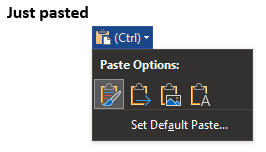
Jeśli chcesz, możesz zmienić domyślną opcję wklejania, możesz to zrobić, klikając "Ustaw domyślne wklejanie" tuż pod opcjami wklejania, jak opisano powyżej. Spowoduje to otwarcie ustawień programu Word w lokalizacji, w której możesz skonfigurować domyślne zachowanie wklejania tekstu.

Jeśli zauważysz, że w całym dokumencie jest wiele zmian w formatowaniu, których nie chcesz zachować, możesz wyciąć i wkleić cały dokument, naciskając Ctrl + A, Ctrl + X i Ctrl + V. Gdy to zrobisz, po prostu zmień opcję wklejania na "Zachowaj tylko tekst", a całe formatowanie w dokumencie zostanie usunięte, z wyjątkiem nowych wierszy i innych białych znaków.
Pamiętaj, że spowoduje to również usunięcie dowolnego formatowania, które chcesz zachować. Chociaż możesz zaznaczyć, a następnie wyciąć i wkleić zestaw akapitów, zostaną one wklejone tylko w jednej grupie. Niesąsiadujące akapity nie będą się ponownie sformatować, aby wrócić dokładnie tam, skąd pochodzą, jeśli w środku znajdował się akapit, którego nie wyciąłeś i nie wkleiłeś, zostanie on przesunięty do końca.